הוספת נוסחה לתא באקסל היא קלה. הוספת טקסט היא אפילו קלה יותר. אבל מה דעתך להוסיף טקסט ונוסחה בתוך תא בודד בו-זמנית? ניסית אך נכשל? ובכן, לא יותר, כאשר Geek Page נמצא כאן כדי לעזור לך.
במאמר זה, אנו מסבירים בפירוט בעזרת דוגמאות מרובות כיצד ניתן להוסיף בקלות טקסט ונוסחה שניהם לתא בודד אחד בגיליון האקסל שלך. אתה יכול להפוך את התוכן שלך לדינמי, ולכן ניתן לעמוד בדרישות השונות שלך לגבי זה בקלות בעקבות השלבים המפורטים במאמר שלנו. מקווה שנהנת!
תרחיש לדוגמה
נניח שיש לך את טבלת האקסל הבאה עם ה אורך עמודה ואת רוֹחַב טור. אתה צריך לאכלס את אֵזוֹר עמודה עם הטקסט שטח המלבן הוא . איפה יש להחליף את המכפלה בפועל של אורך ורוחב כדי לחשב את השטח.
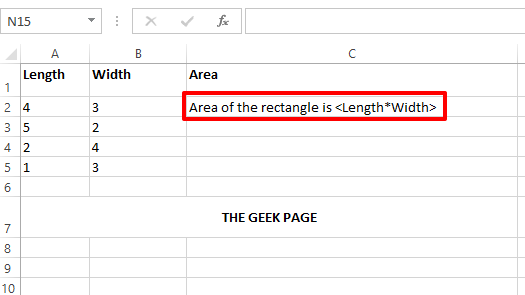
זה רק תרחיש לדוגמה. אתה יכול לקבל כל טקסט וכל נוסחה בתוך תא בגיליון האקסל שלך, בהתאם לפתרון המפורט כאן.
פִּתָרוֹן
שלב 1: ראשית, הקלד an = סִימָן. לאחר מכן, אם אתה מקליד טקסט, כלול אותו מרכאות כפולות. כדי לשרשר אליו נוסחה, או להוסיף משתנה ביניהם, או להוסיף כל דבר דינמי, השתמש ב- שִׁרשׁוּר מַפעִיל &.
לדוגמה, בתרחיש לדוגמה המוזכר במאמר זה, אתה צריך את הטקסט שטח המלבן הוא לבוא ראשון. אז, אתה צריך ללחוץ פעמיים על התא שלך ולכתוב את התוכן בתור
= "שטח המלבן הוא". כללנו את החלק הזה בתוך מרכאות כפולות מכיוון שהוא טקסט.פרסומת
כעת עלינו לחשב את השטח ולצרף אותו לטקסט. אז, שים את אופרטור השרשור & הַבָּא. לאחר מכן כתוב את הנוסחה PRODUCT(A2, B2). נוסחת PRODUCT תחשב את המכפלה של שני ערכי התאים הנתונים.
אז תוכן התא הסופי שלך למקרה הספציפי הזה ייראה כך.
="השטח של המלבן הוא " & PRODUCT(A2,B2)
פתק: דִינָמִי פירושו משהו שמשנה את ערכו. לדוגמה, אֵזוֹר שינויים לפי אורך ורוחב. אין מרכאות כפולות עבור תוכן דינמי. סטטי פירושו משהו שלא משנה את ערכו. לדוגמה, תוכן הטקסט הוא סטטי ויש לשים אותם בתוך מרכאות כפולות.
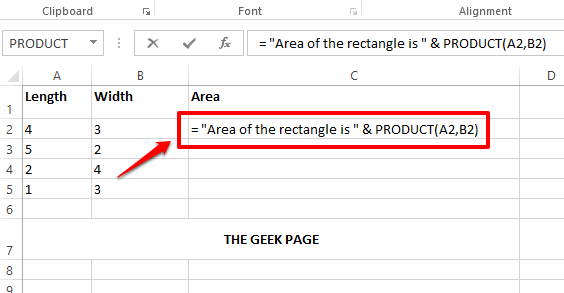
שלב 2: לאחר שתוכן התא מעוצב כולו, הקש על להיכנס מקש ותוכלו לראות ששטח המלבן מחושב נכון ושהערך הוחלף בהצלחה.
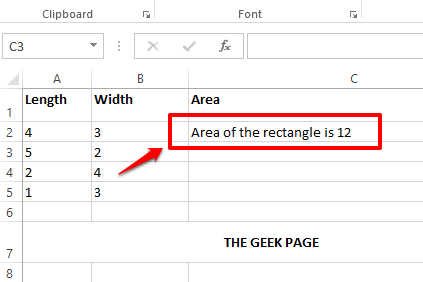
שלב 3: אתה יכול ללחוץ על התא ולאחר מכן לחץ וגרור מטה את הריבוע הקטן צורה ב בפינה הימנית התחתונה של התא כדי להחיל את אותה נוסחה וטקסט על כל התאים באותה עמודה.
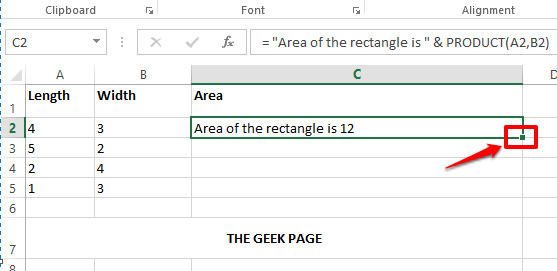
שלב 4: להלן צילום מסך המראה כיצד הנוסחה מוחל על כל העמודה.
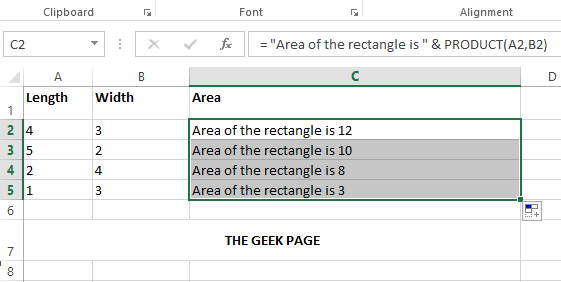
שלב 5: עכשיו בואו נהפוך את התא שלכם לקצת יותר דינמי. נניח שאתה רוצה שהטקסט בתא שלך יהיה בפורמט שטח המלבן עם אורך =
="שטח המלבן עם Length= " & A2 & " ורוחב = " & B2 & " הוא " & PRODUCT(A2,B2)
הֶסבֵּר
- ראשית שמתי את = מַפעִיל.
- לאחר מכן סגר את תוכן הטקסט בתוך מרכאות כפולות. זה, שטח המלבן עם אורך = מוקף במירכאות כפולות.
- הבא, שמתי א & תו לשרשור תוכן דינמי.
- אז התוכן הדינמי נכלל על ידי מתן מזהה התא, כלומר אורך של המלבן.
- לאחר מכן, אני צריך לשים & שוב, כי אני הולך לצרף טקסט.
- ואז הטקסט נכתב ומוקף במירכאות כפולות פעם נוספת. הטקסט הפעם הוא, "ורוחב = ".
- שוב, & B2 & מונח, כדי לכלול באופן דינמי את רוֹחַב לתוך ערך התא שלנו.
- הטקסט האחרון שיש לנו בתא שלנו הוא "הוא ".
- לבסוף, אנחנו צריכים לצרף את מוצר נוסחה, שעבורה אתה צריך לשים אחת אחרונה &.
- ואז נכתבת הנוסחה, PRODUCT(A2,B2).
בצע את השלבים שלמעלה, אתה יכול ליצור כל תוכן דינמי בתוך התא שלך, פשוט כמו זה. רק תזכור כלל זהב אחד. הכל דִינָמִי צריך לשרשר באמצעות & תו בלי מרכאות כפולות וכל מה שסטטי צריך להכניס פנימה מרכאות כפולות.
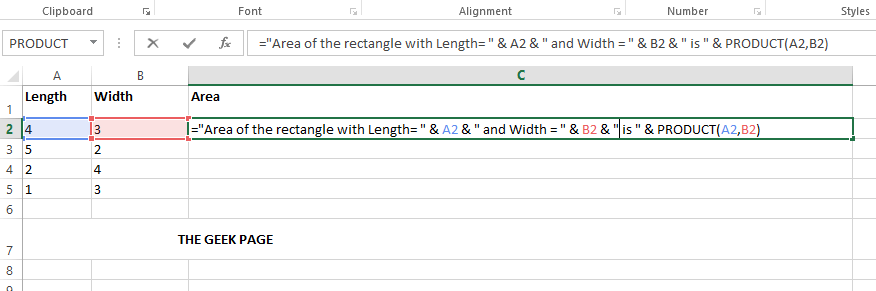
שלב 6: אם תלחץ על להיכנס מפתח, אתה יכול לראות שכל הערכים מוחלפים באופן דינמי ותוכל לגרור ולהחיל את אותו פורמט על כל התאים באותה עמודה כפי שמפורט בשלב 3 גם כן.
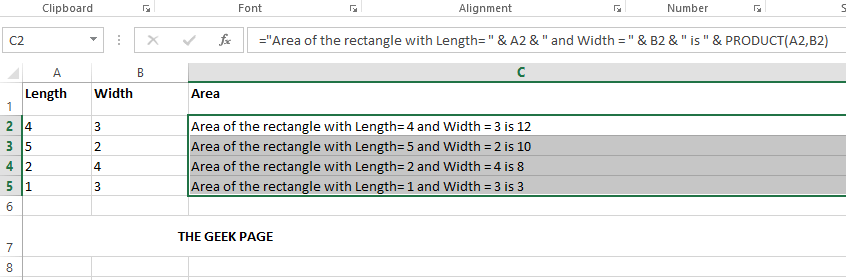
אם נתקעתם באחד מהשלבים, אנא כתבו לנו תגובה, נשמח לעזור. הישאר מעודכן לעוד טריקים וטיפים מדהימים.
שלב 1 - הורד את כלי התיקון למחשב Restoro מכאן
שלב 2 - לחץ על התחל סריקה כדי למצוא ולתקן כל בעיה במחשב באופן אוטומטי.


